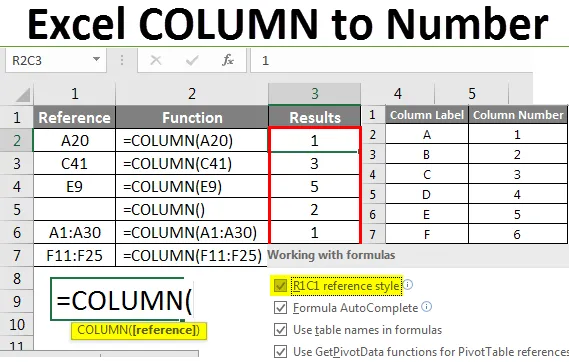
Excel da COLONNA a numero (tabella dei contenuti)
- Converti l'intestazione di colonna in un numero
- Come usare la funzione COLONNA in Excel?
- Come modificare lo stile di riferimento di Excel?
- Cos'è lo stile di riferimento R1C1?
Excel COLONNA a Numero
In Excel, le intestazioni di colonna o le etichette sono numeri anziché alfabeti. Questa funzione si chiama stile di riferimento di Excel.
Converti l'intestazione di colonna in un numero
Excel offre una funzione COLONNA incorporata che rientra nella categoria delle funzioni Ricerca / Riferimento. Questa funzione restituisce il numero di colonna per un dato riferimento di cella.
Ad esempio: per trovare il numero di colonna della cella A10, useremo la formula come di seguito:
= COLONNA (A10)
Il che dà 1 come risultato perché la colonna A è la prima colonna.
Formula:
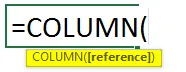
Dove il riferimento all'argomento di passaggio è facoltativo.
Questa funzione accetta solo un argomento facoltativo. Prende il riferimento di cella o un intervallo di celle per cui vogliamo trovare il numero di colonna. Restituisce il valore numerico.
Come utilizzare la funzione COLONNA in Excel?
Facciamo alcuni esempi per comprendere l'uso di questa funzione.
Puoi scaricare questa COLONNA per numerare il modello Excel qui - COLONNA per numerare il modello ExcelEsempio 1
Abbiamo un elenco di alcuni indirizzi di celle e un intervallo di celle.
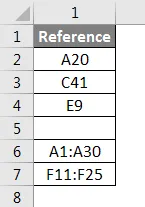
Ora applicheremo la funzione COLONNA qui sull'indirizzo di cella sopra e il risultato è riportato di seguito:
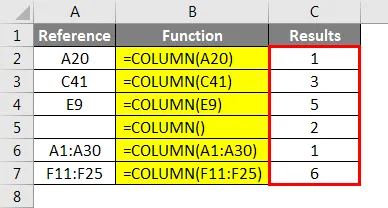
Spiegazione:
Come possiamo vedere sopra, nella cella B7 abbiamo passato un argomento vuoto all'interno della funzione COLUMN, quindi restituisce il numero 2 poiché la stessa funzione COLUMN esiste nella colonna B.
Esempio n. 2
Di seguito è riportato un elenco di riferimenti.
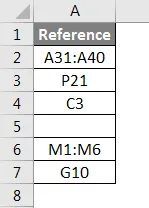
Ora dopo aver applicato la funzione COLONNA, il risultato finale è riportato di seguito:
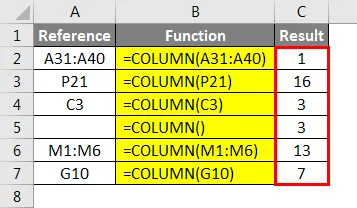
Allo stesso modo, possiamo scoprire l'elenco di tutte le etichette delle colonne in Excel. Di seguito è riportato l'elenco dalla colonna A: colonna Z come riferimento:
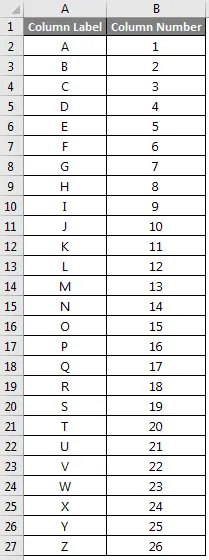
Nel foglio di calcolo Excel denominato "Da colonna A a colonna ZZ", ti abbiamo fornito i numeri di colonna dalla colonna A alla colonna ZZ.
Come modificare lo stile di riferimento di Excel?
Excel visualizza le etichette delle colonne in ordine alfabetico, ma possiamo cambiarle con i numeri di colonna. Tutto questo si chiama Excel R1C1 stile di riferimento.
Per modificare questo stile di riferimento, seguire i passaggi seguenti:
- Apri un foglio di calcolo di Microsoft Excel, quindi vai alla scheda FILE e fai clic sulla scheda Opzioni nella finestra del riquadro di sinistra, come mostrato nell'immagine seguente.
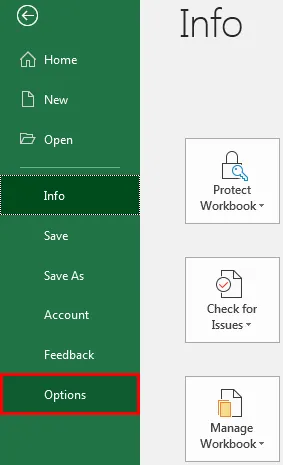
- Si aprirà una finestra di dialogo delle opzioni di Excel e fare clic sulla scheda Formule nella finestra del riquadro di sinistra, come mostrato nell'immagine seguente.
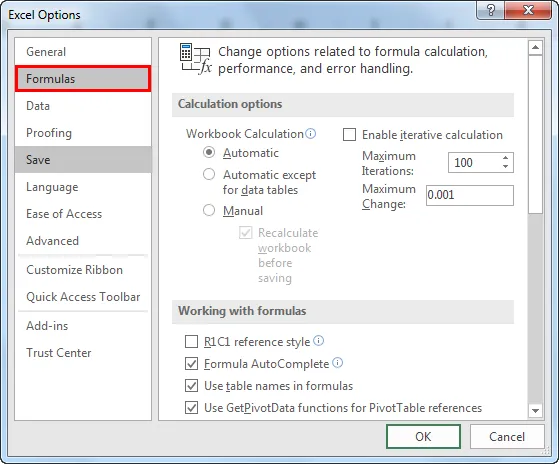
- Questo mostrerà alcune opzioni nella finestra sul lato destro, come puoi vedere nell'immagine sopra. Spuntare la casella di controllo R1C1 stile di riferimento nella sezione Lavorare con le formule. Fare riferimento allo screenshot seguente.
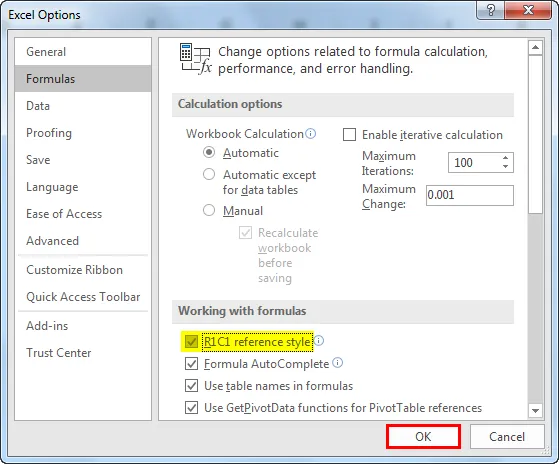
- Facendo clic su questa opzione, abilitiamo lo stile di utilizzo dei numeri sia per le righe che per le colonne. Per impostazione predefinita, Excel visualizzerà le intestazioni di colonna come alfabeti di colonna. Con questa opzione si fa riferimento alle celle in questo formato: R1C1, fare clic su OK.
Di conseguenza, Excel converte le etichette delle colonne in numeri. Fare riferimento allo screenshot seguente.
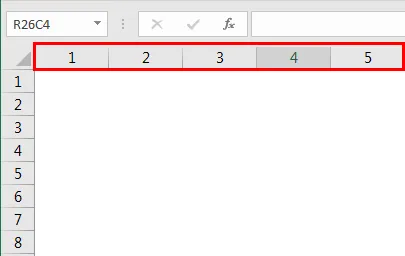
Per impostazione predefinita, questa opzione di stile di riferimento R1C1 è disabilitata, a causa delle intestazioni di questa colonna di visualizzazione Excel come alfabeti.
Cos'è lo stile di riferimento R1C1?
Excel per impostazione predefinita utilizza lo stile di riferimento A1, che fa riferimento alle colonne come lettere. A è la colonna e 1 è la riga. Excel ha un totale di 256 colonne e 65.536 righe.
vale a dire 256 sono le intestazioni di colonna e 65.536 sono i numeri di riga. Per qualsiasi indirizzo di cella, iniziamo sempre con l'etichetta della colonna seguita da un numero di riga.
Ad esempio, E65 si riferisce alla cella in cui la colonna E e la riga n. 65 si intersecano tra loro.
Abilitando l'opzione dello stile di riferimento R1C1 nella scheda FILE, possiamo convertire le etichette delle colonne in numeri di colonna. Questo stile è molto utile quando utilizziamo le posizioni di righe e colonne nelle macro.
In questo stile R1C1, Excel fa riferimento a una posizione di cella con "R" seguito da una riga un numero e "C" seguito da un numero di colonna.
Cose da ricordare Informazioni sulla colonna da Excel a numero
- L'argomento di riferimento può essere un singolo indirizzo di cella o un intervallo di celle.
- È un argomento facoltativo, significa che se non passiamo alcun argomento, restituisce il numero di colonna della cella in cui esiste la funzione di colonna.
- Questa opzione di stile di riferimento R1C1 è molto utile quando si utilizzano posizioni di riga e colonna nelle macro.
Articoli consigliati
Questa è stata una guida alla colonna Excel al numero. Qui abbiamo discusso su come utilizzare la funzione COLONNA in Excel con esempi e modello Excel scaricabile. Puoi anche guardare queste utili funzioni in Excel:
- Formula LEN in Excel
- SUMIF Formula in Excel
- COLONNA Funzione in Excel
- Calcolo della scheda attività in Excel